Урок "Програмне забезпечення для створення й відтворення комп'ютерних презентацій"
Тема. Програмне забезпечення для створення й відтворення комп’ютерних презентацій.
Формування компетентностей:
Удосконалити знання правил безпеки життєдіяльності під час роботи з комп'ютерними пристроями; поглиблювати знання про можливості програм Microsoft Office; ознайомити з програмним забезпеченням для створення та відтворення комп’ютерних презентацій; ознайомити з вікном програми перегляду та створення комп’ютерних презентацій; формувати вміння переглядати презентації в різних режимах; сприяти усвідомленню наслідків впливу комп’ютерних пристроїв на здоров'я людини;
Ключові компетентності:
Спілкування державною мовою: сприяти усвідомленню комунікаційної ролі ІТ та ОС;
Уміння вчитися впродовж життя: сприяти усвідомленню відповідальності за власне навчання;
Основні компетентності в природничих науках і технологіях: формувати вміння послуговуватися технічними пристроями.
Тип уроку: засвоєння нових знань та умінь.
Обладнання: дошка, комп’ютери, презентація уроку, практичне завдання.
Програмне забезпечення: браузер, редактор презентацій.
Хід уроку
І. Організаційний етап
- Привітання,
- перевірка присутніх,
- перевірка готовності учнів до уроку.
ІІ. Актуалізація опорних знань
Прийом «Райдуга»
Учні разом згадують, чого навчились з минулої теми «Комп’ютерна графіка». Посеред дошки записуємо минулу тему і схематично прописуємо основне з неї.
![]()
![]()
![]()
![]()
![]()
![]()
![]() Комп’ютерна графіка
Комп’ютерна графіка
![]()
Фронтальне обговорення питань:
- Що таке комп’ютерна презентація?
- З якою програмою тобі доводилося працювати для створення комп’ютерних презентацій?
- З чого складається комп’ютерна презентація?
Прийом «Знайди слово»
|
н |
я |
е |
б |
у |
т |
е |
к |
с |
т |
|
п |
р |
е |
з |
е |
н |
т |
а |
ц |
і |
|
ц |
и |
р |
в |
д |
ч |
ь |
к |
п |
я |
|
с |
и |
э |
о |
п |
н |
а |
з |
м |
а |
|
л |
л |
а |
б |
я |
и |
і |
н |
з |
б |
|
а |
к |
м |
а |
л |
ю |
н |
о |
к |
т |
|
й |
ц |
х |
л |
і |
г |
и |
н |
а |
з |
|
д |
е |
г |
о |
н |
к |
а |
и |
с |
б |
Слова: презентація, слайд, малюнок, текст.
ІІІ. Мотивація навчальної діяльності
Постановка проблемного питання.
Минулої теми ми з вами навчились представляти інформацію за допомогою текста та графіки.
- Як ви гадаєте, а чи можна ці два способа представлення інформації поєднати? Яким чином? (вставити малюнок в текстову інформацію або вставити текст у графічне зображення)
- Ми з вами зустрічались з електронними підручниками при вивченні не тільки інформатики, а й інших предметів. Який підручник вам краще опрацьовувати звичайний, чи електронний? Чому?
Розгадуємо ребуси (монітор, телевізор, проектор)




Гра «Прочитай зашифроване речення»

ІV. Сприймання й усвідомлення учнями нового матеріалу
Методи - розповідь, пояснення, демонстрування презентації, складання схем.
Мультимедійні технології дозволяють використовувати всі способи представлення інформації одночасно. Головною особливістю цих технологій є інтерактивність, можливість користувача брати участь у роботі апаратно-інформаційних пристроїв. На даний момент розроблено багато мультимедійних програм і продуктів таких, як довідники, енциклопедії, віртуальні тренажери, навчальні програми, комп’ютерні презентації.
 Раніше під час виступу або лекції використовували плакати, малюнки, формули, посібники тощо. За допомогою діапроекторів і кодоскопів демонстрували графічні слайди на екран.
Раніше під час виступу або лекції використовували плакати, малюнки, формули, посібники тощо. За допомогою діапроекторів і кодоскопів демонстрували графічні слайди на екран.
Розвиток комп’ютерної техніки та поява мультимедійного проектора зараз дозволяє підготувати і показати ілюстрований матеріал у вигляді презентації. Саме цей термін включає в себе невід’ємні та важливі моменти для успішної організації якісного звукового, візуального і графічного супроводу доповідача.
Слово «презентація» походить від латинського «prezentation», що означає передаю, вручаю. Отже, презентація — це представлення інформації, виступ, доклад, захист проекту, представлення ідей, людей, реклама товарів тощо.
Комп'ютерна презентація — це набір кольорових карток-слайдів спеціального формату з лаконічною інформацією на певну тему, тобто зручний інструмент, за допомогою якого можна наочно і в інтерактивній формі донести до глядача інформацію.
Історична довідка.
Професор інженерії UC Berkeley Кен Голдберг із винахідниками PowerPoint Деннісом Остіном та Бобом Гаскінсом.
Ідея PowerPoint з’явилась у Боба Гаскінса (Bob Gaskins), студента університету Берклі, який вирішив, що настає сторіччя графічних інтерактивних матеріалів. У 1984 році Гаскінс приєднався до Forethought і винайняв програміста Денніса Остіна (Dennis Austin). Боб і Денніс об’єднали свої зусилля і створили програму Presenter. Денніс створив оригінальну версію програми разом з Томом Рудкіним (Tom Rudkin). Пізніше Боб вирішив змінити ім´я програми Presenter на PowerPoint, яке і стало назвою кінцевого продукта.
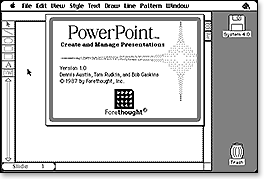 У 1987 р. вийшов PowerPoint 1.0 для Apple Macintosh. Він працював у чорно-білому кольорі, але незабаром з’явилися кольорові Macintosh і нові версії PowerPoint не змусили себе чекати. Наприкінці 1987 р. Forethought та її продукт купила компанія Microsoft за 14 млн доларів і у 1990 р. вийшла версія для Windows. З 1990 р. PowerPoint стала невід´ємною частиною в стандартному наборі програм Microsoft Office, що дозволило PowerPoint стати найбільш поширеною в усьому світі програмою для створення презентацій.
У 1987 р. вийшов PowerPoint 1.0 для Apple Macintosh. Він працював у чорно-білому кольорі, але незабаром з’явилися кольорові Macintosh і нові версії PowerPoint не змусили себе чекати. Наприкінці 1987 р. Forethought та її продукт купила компанія Microsoft за 14 млн доларів і у 1990 р. вийшла версія для Windows. З 1990 р. PowerPoint стала невід´ємною частиною в стандартному наборі програм Microsoft Office, що дозволило PowerPoint стати найбільш поширеною в усьому світі програмою для створення презентацій.
Місrosoft PowerPoint – це програмне забезпечення, що дозволяє оформлювати інформацію у такому форматі, у якому буде зручно представити її за допомогою мультимедійного проектора.
За допомогою Power Point можна створювати зображення на екрані, до яких ефективно внесені кольоровий текст та ілюстрації, графіки, таблиці й ролики, а також переходи від одного зображення до другого аналогічно до слайд-шоу; можна анімувати текст та ілюстрації на екрані, а також додавати звукові ефекти та дикторський текст. Також матеріали презентації можна роздрукувати для їх подачі під час проведення презентації.
Основні можливості систем опрацювання комп’ютерних презентацій:
- включення до слайдів презентації текстів, графічних зображень, відео- та звукових об’єктів;
- редагування та форматування об’єктів презентації;
- використання шаблонів і стилів оформлення слайдів;
- застосування ефектів анімації до об’єктів презентації;
- налаштування послідовності та тривалості відтворення об’єктів презентації;
- налаштування режимів демонстрації слайдів на екрані монітора або з використанням мультимедійного проектора;
- демонстрація створеної презентації;
- підготовка до друку слайдів презентації;
- збереження презентації у файлах різних форматів для відтворення з використанням різних програмних продуктів;
- включення до файлів презентацій засобів відтворення презентації для демонстрації її на комп’ютері, на якому не встановлена жодна система опрацювання презентацій, та ін.
Програма PowerPoint 2007 має всі можливості систем опрацювання презентацій, які були розглянуті вище. Вона може працювати в двох основних режимах – створення і редагування презентації та її демонстрації. Стандартним форматом файлів презентацій, підготовлених з використанням PowerPoint 2007, є формат PPTХ. Крім того, PowerPoint 2007 забезпечує роботу з презентаціями, створеними в попередніх версіях програми у форматі PPT, а також збереження презентацій у файлах різних форматів.
Відкрити програму PowerPoint 2007 можна виконавши послідовність дій: Пуск → Усі програми → Microsoft Office → Microsoft Office → PowerPoint 2007.
Після цього ви побачите основні елементи головного вікна PowerPoint 2007:
- Рядок заголовка вікна.
2. Головне меню.
3. Стрічка (панель інструментів).
4. Вкладки «Слайди» і «Структура».
5. Панель швидкого доступу.
6. Слайд.
7. Область нотаток до слайду.
8. Рядок стану.
9. Кнопки перемикання режимів перегляду.
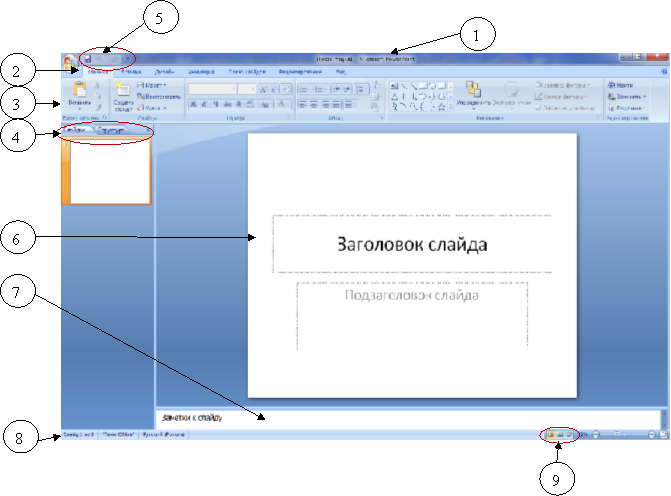
Сфери використання комп’ютерних презентацій:
- Рекламування товарів, послуг;
- Супровід виступів, демонстрація ідей;
- Створення фотоальбомів;
- Наочне подання навчальних матеріалів;
- Контроль знань;
- Керування навчально-пізнавальною діяльністю учнів тощо.
4) Формати файлів:
|
Тип файла |
Розширення |
Використовується для збереження |
|
Презентація |
.ppt |
Звичайна презентація Power Point |
|
Демонстрація презентації |
.pps |
Презентація, яка завжди буде відкриватися в режимі показу слайдів. |
|
Метафайл Windows |
.wmf |
Слайди у вигляді графіки
|
|
Малюнок у форматі gif |
.gif |
Слайди у вигляді малюнка для використання на Web –сторінках |
|
Малюнок у форматі jpeg |
.jpg |
Слайди у вигляді малюнка для використання на Web –сторінках |
|
Структура, rtf |
.rtf |
Зміст презентації у вигляді структури |
|
Шаблон презентації |
.pot |
Презентації у вигляді шаблона |
|
Web - сторінка |
.htm |
Презнтації для перегляду у Web - оглядачі |
V. Узагальнення та систематизація знань
Обговорення питань:
- Наведи три аргументи на користь того, що програма Microsoft PowerPoint належить до програм редакторів?
- Як розпочати показ презентацій?
- За допомогою якого режиму роботи в програмі для створення презентацій можна редагувати слайди? Чим він відрізняється від режиму Сортувальник слайдів?
- Які дії можна виконувати зі слайдами в середовищі редактора презентацій? Наведи приклади.
- Як встановити, із скількох слайдів складається презентація? Наведи приклади.
Прийом «Міркуємо»
Наведи приклади застосування в житті презентацій: здобутки компанії на виставці, реклама виробу тощо. Обміркуй, у який спосіб краще подати свою відповідь для усної та письмової відповіді.
Практичне завдання:
Увага! Під час роботи з комп’ютером дотримуйтеся правил безпеки та санітарно-гігієнічних норм. (Інструктаж з правил техніки безпеки)
Завдання 1. Ознайомлення із середовищем редактора презентацій
Ознайомся з середовищем редактора презентацій.
https://learningapps.org/watch?v=p6bng90oc19
Завдання 2. Ознайомлення з режимами роботи в середовищі редактора презентацій
Перегляд підготовленої презентації в різних режимах.
Виконати завдання 1-2 на ст.. 47 підручника.
VI. Підсумки уроку
Рефлексія
— Чи задоволені ви своєю роботою?
— З яким настроєм ви працювали на уроці?
— Що вам запам’яталось на уроці?
— Де вам стануть у пригоді здобуті знання?
VІІ. Домашнє завдання
Опрацювати п. 2.1. на ст.. 40-43
Дати відповідь на запитання 3-4 на ст. 47.


про публікацію авторської розробки
Додати розробку
